iCloud es un gran servicio en la nube de Apple, que sirve para sincronizar nuestros contactos, fotos, mensajes, ajustes, etc. Sin embargo, hay un problema con el servicio. De forma gratuita, Apple solo ofrece a los usuarios 5 GB de espacio. De esta forma, con el tiempo, este espacio va disminuyendo, hasta llenarse. Entonces, terminamos recibiendo una notificación en nuestro iPhone de que nuestro almacenamiento de iCloud está lleno. Muchas veces nos quedamos con la duda de qué hacer para solucionar este ''problema''. Si está experimentando esto, no se desespere, consulte nuestro tutorial que le enseña cómo resolver el problema del almacenamiento completo de iCloud en el iPhone.
Cómo resolver el problema completo de almacenamiento de iCloud en iPhone
Consejo 1: Realice copias de seguridad solo de documentos y archivos importantes
A menudo, los usuarios terminan activando la copia de seguridad automática y, de esta manera, el almacenamiento de iCloud se llena rápidamente. Entonces, para resolver este problema, solo haga una copia de seguridad de los archivos importantes. A continuación se muestra una guía paso a paso sobre cómo proceder:
Paso 1
Ve a ''Configuración'', luego toca ''tu nombre'' y, finalmente, toca ''iCloud''.
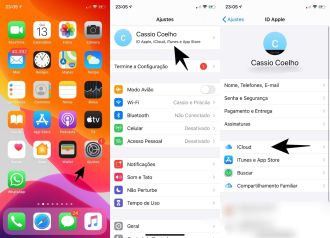
Paso 2
Toque la opción ''Administrar almacenamiento'' y luego toque la opción ''Copias de seguridad''.

Paso 3
Ahora toque el nombre de su dispositivo y luego desactive las aplicaciones menos importantes confirmando en ''Desactivar y borrar''.

Consejo 2: Administra la biblioteca de fotos almacenada en iCloud
Una de las razones principales por las que su almacenamiento de iCloud está lleno es que ha habilitado la biblioteca de fotos de iCloud. Como resultado, las fotos eliminadas se pueden almacenar en iCloud hasta por 30 días. A continuación puede ver cómo deshabilitar la biblioteca de fotos de iCloud:
Paso 1
Vaya a ''Configuración'', toque su nombre y luego toque iCloud. Después de eso, ve a la opción "Administrar almacenamiento".

Paso 2
Ve a ''Fotos'' y presiona ''Deshabilitar y Eliminar''.

Consejo 3: elimine datos de iCloud Storage
Si su almacenamiento de iCloud está lleno, puede eliminar todos los datos que están disponibles en la copia de seguridad. Para hacer esto, siga los pasos a continuación:
Paso 1
Vaya a ''Configuración'', presione su nombre y luego presione ''iCloud'' y finalmente haga clic en ''Administrar almacenamiento''.

Paso 2
Ve a la opción ''Copias de seguridad'' y luego presiona en tu dispositivo. Ahora sólo tienes que ir a la opción ''Borrar copia de seguridad'' y luego a ''Desactivar y eliminar''.

Consejo 4: suscríbase a un plan de almacenamiento de iCloud
Otra forma de solucionar la falta de espacio de almacenamiento en iCloud es suscribiéndote a un plan de almacenamiento superior. Las opciones que ofrece Apple son muy asequibles y caben en tu bolsillo. Los planes mensuales son los siguientes:
- 50 GB: BRL 3,50
- 200 GB: BRL 10,90
- 2 TB: 34,90 BRL
Para suscribirse a un plan de almacenamiento de iCloud, siga los pasos a continuación correctamente:
Los planes disponibles son los siguientes:
Paso 1
Ve a ''Configuración'' y luego a ''iCloud''. Finalmente, ve a la opción ''Administrar almacenamiento''.
Paso 2
Ahora, ve a la opción ''Comprar más espacio'' o ''Cambiar almacenamiento''.
Paso 3
Finalmente, elige el plan deseado y presiona ''Comprar''. Luego solo sigue las instrucciones finales.
Entonces, ¿qué te pareció el tutorial? ¿Lograste resolver tu problema de almacenamiento de iCloud?

























